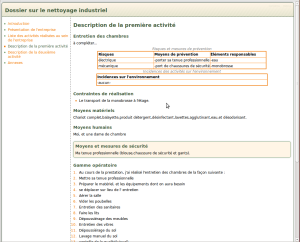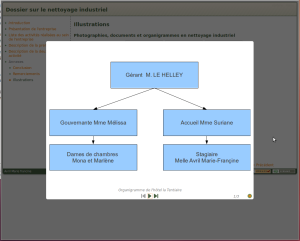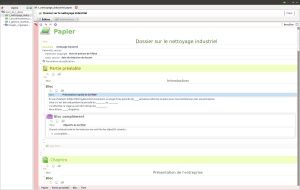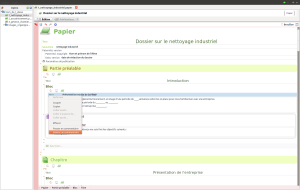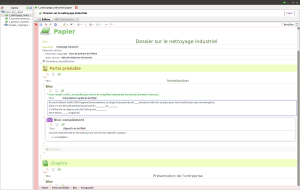Utiliser une chaîne éditoriale
Les chaînes éditoriales de la Scenari-Platform
Sur le site web de Scenari[1] on peut télécharger une chaîne éditoriale généraliste répondant au nom d' Optim Office[2].
Exemple : Exemple d'utilisation d'une chaîne éditoriale pour la rédaction d'un dossier de PFMP
Mise en place des items «Publications / Papier» modèles (les élèves n'auront plus qu'à compléter avec les informations récupérées en PFMP[3]).
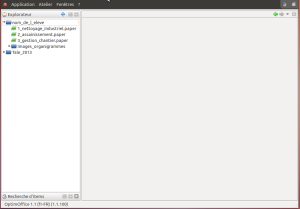
L'ensemble des chapitres de notre item «Papier»
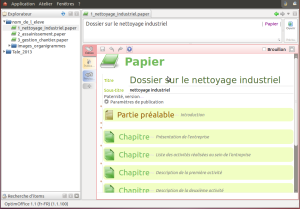
Un exemple de chapitre déployé pour visualiser les zones de saisie prêtes à remplir.
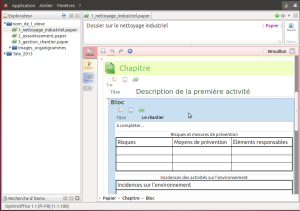
Un exemple de rendu de travail d'élève en «Publication / Support Web» de l'item «Papier» rempli.
Exemple de visualisation des documents graphiques intégrés au dossier.
Texte légal : La documentation d'OptimOffice
Toute la documentation [fr] se trouve sur le site d' Optim Office[2]. L'essentiel des réponses à vos questions sur le fonctionnement et l'utilisation de cette chaîne éditoriale s'y trouve.
Méthode : Ajouter des commentaires pour la rédaction
Il est possible d'ajouter des «commentaires» d'aide à la saisie ou de correction qui ne seront pas publiés. Pour cela il faut activer l'option «commentaires XML» dans les Préférences du logiciel.
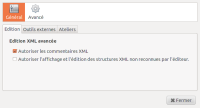
Le document sans commentaire.
L'insertion d'un commentaire.
Le document avec un commentaire.